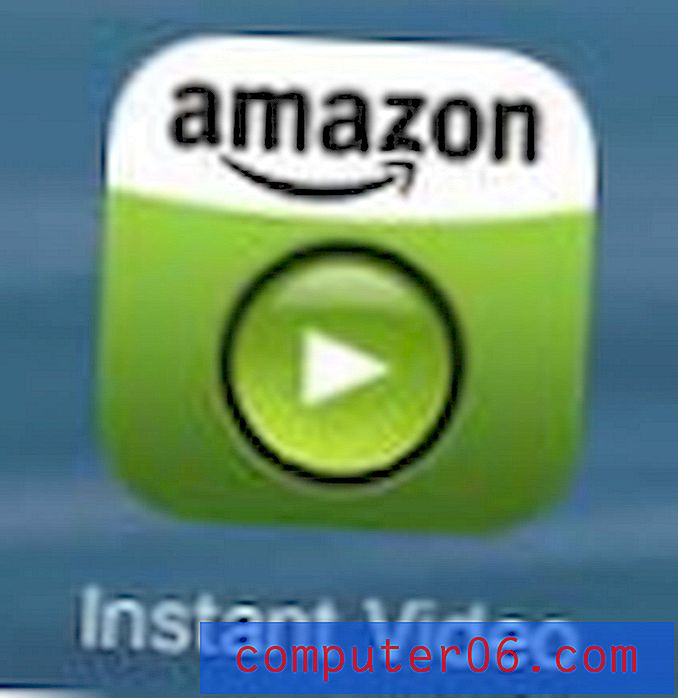Kako skratiti trajanje zaslona naslova u programu Windows Live Movie Maker
Kada pravite video projekt u programu Windows Live Movie Maker, možete umetnuti prazan, crni ekran alatom Naslovni ekran. Zatim možete koristiti tekstualni alat za dodavanje riječi na ovaj zaslon, što ga čini idealnim izborom za naslovni zaslon. No, ovaj se naslovni zaslon može umetnuti u druge točke u vašem videozapisu, što je također korisno za jednostavno prenošenje podataka o prethodnom ili nadolazećem isječku. Nažalost, naslov ekrana zadan je sedam sekundi, što bi moglo biti više vremena koje želite da gledatelji provode čitajući rečenicu ili frazu. Nastavite čitati ovaj vodič kako biste naučili kako skratiti trajanje naslovnih zaslona u programu Windows Live Movie Maker .
Windows Live Movie Maker - Smanjite vrijeme naslova
Alat za naslovni ekran u programu Windows Live Movie Maker imam redovito, jednostavno zato što je toliko koristan kada pravite dijaprojekciju ili kratki film za koji je potrebno više informacija nego što prenosi sam video. Ali ako radite dvominutni ili tri minute videozapisa i stavite u nekoliko naslovnih zaslona, videozapis može lako biti dulji još trideset sekundi do minute. To je puno dodatnog vremena, posebno za informacije koje bi mogle potrajati dvije sekunde. Srećom, postupak za skraćivanje trajanja naslovnog zaslona u programu Windows Live Movie Maker prilično je jednostavan, pa biste trebali moći svoj video skinuti na prihvatljiviju duljinu.
Započnite otvaranjem projekta Movie Maker.
Kliknite naslovni zaslon na vremenskoj traci s desne strane prozora za koji želite skratiti trajanje.
Kliknite karticu Uredi u odjeljku Video alati na vrhu prozora.
Kliknite unutar polja desno od Trajanje u dijelu Prilagodba vrpce na vrhu prozora.

Unesite količinu vremena za koje želite da se prikaže naslovni zaslon, a zatim pritisnite Enter .
Možete odrediti trajanje teksta koji se prikazuje i na naslovnom zaslonu.
Potvrdite da je naslovni zaslon još uvijek odabran, a zatim kliknite karticu Formatiranje pod Tekstualnim alatima na vrhu prozora.
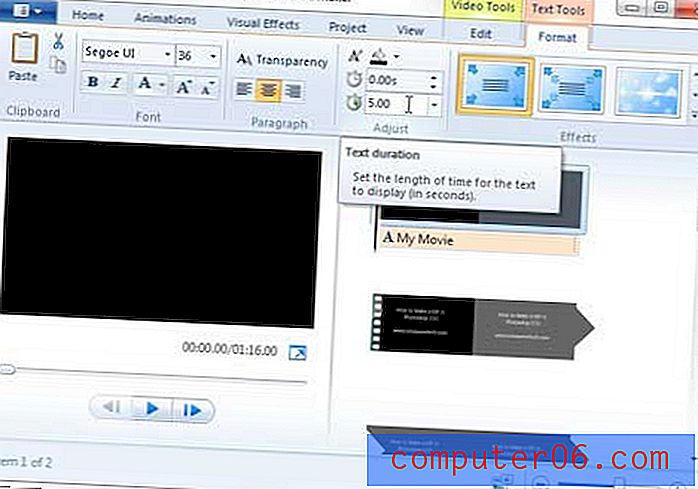
Kliknite unutar gornjeg vremenskog polja u odjeljku Podešavanje vrpce, a zatim unesite početnu točku teksta naslovnog zaslona. Na primjer, ako želite da se tekst prikaže jednu sekundu nakon zaslona, u ovo polje biste unijeli "1.00".
Kliknite unutar donjeg vremenskog polja u odjeljku Podešavanje vrpce, a zatim unesite završnu točku teksta naslovnog zaslona.